Вы играете игры или просто работаете на компьютере / ноутбуке и вдруг он завис. Первое на что нужно обратить в таких случаях – оперативная память.
Вам обязательно нужно узнать сколько осталось свободной оперативной памяти (сколько в данный момент работает / используется).
Это не сложно, особенно в windows 7. Семерка предоставляет два своих стандартных способа определить, сколько используется (занято) оперативной памяти – сокращенно ОП.
Конечно, компьютер плохо работает, не только из-за того что мало осталось ОП. Если используется ресурсов процессора, больше чем он может предоставить, это так же ни к чему хорошему не приводит.
Только это другая тема. Перейдем непосредственно к нашим трем способам и узнаем, сколько на компе / ноуте осталось не занято свободной оперативной памяти.
Как узнать сколько в компьютере/ ноутбуке осталось оперативной памяти при помощи стандартного гаджета
Этот способ очень быстрый и простой. Кликните на пустом месте рабочего стола своего компьютера или ноутбука правой кнопкой мыши и нажмите на строку – гаджеты (я пишу о windows 7, vista и виндовс 8, в XP – гаджетов нет).
Как ОЧИСТИТЬ ОПЕРАТИВНУЮ ПАМЯТЬ на Компьютере
Вам откроется окно, в котором дважды кликните по гаджету «индикатор ЦП». Теперь с правой стороны экрана появится мини программка, показывающая, сколько процентов работает оперативной памяти и сколько осталось.

При желании гаджет можно немного увеличить – просто нажмите в нем с правой стороны на стрелку с квадратиком. С левой стороны гаджет показывает, сколько используется ресурсов процессора.
Как узнать сколько используется оперативной памяти при помощи диспетчера задач
Этот способ доступен всем у кого установлена не только виндовс 7.
Для начала запустите диспетчер задач (Ctrl+shift+Esc) и кликните (в самом верху) на вкладку «быстродействие».
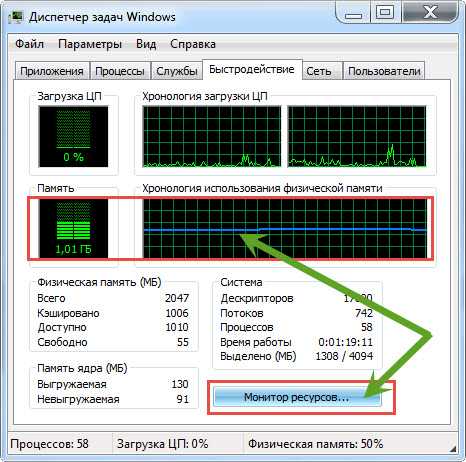
Вы сразу увидите, какое количество занято оперативной памяти. Этот параметр можно расширить, если нажать на опцию «монитор ресурсов» и кликнуть на вкладку «память». Хотя этот способ стандартный, но простой, быстрый и точный.
Как узнать, сколько занято / работает оперативной памяти при помощи утилиты System Explorer
Здесь вам понадобиться скачать бесплатную утилиту на русском языке «System Explorer». После запуска нажмите на вкладку «производительность».
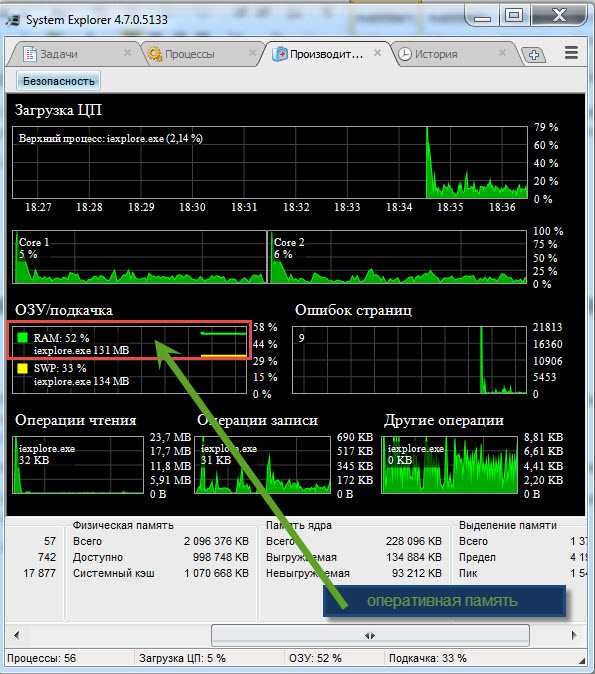
После этого вы узнаете не только, сколько в данный момент работает оперативной памяти, но и о нагрузке процессора, операций чтения, записи и ошибках страниц.
Это еще не все. Если перейти во вкладку процессы, то увидите все запущенные и в реальном времени сможете проверить, не заражены ли они вирусами.
Как видите узнать все о ОП можно просто и быстро. Каким способом воспользоваться решать вам самостоятельно. Они все точны. Успехов.
Источник: vsesam.org
Как посмотреть сколько занято оперативной памяти на компьютере windows 7
Как узнать, сколько оперативной памяти установлено на компьютере под управлением ОС Windows 7

Оперативная память – является энергозависимой, где содержатся временные данные программы процессора. Величина ОЗУ влияет на возможность одновременной работы в нескольких программах.
Как можно узнать объем оперативной памяти Windows 7?

Ниже приведены несколько способов как узнать, сколько ОЗУ в ПК или лэптопе, если на них установлена Windows 7. Стандартные действия для Windows 7 следующие:
- Зайти с помощью клика мышки в «Мой компьютер» либо на клавиатуре нажав кнопки и «E»;
- В окне нажать «Свойства системы»;

Свойства системы
- В открывшемся меню найти «Система» и «Установленная память/ОЗУ» — здесь отображается объем ОЗУ.

Также можно воспользоваться следующим алгоритмом:
- Нажать «Пуск»;
- Войти в «Панель управления»;
- Найти «Система».
Здесь указаны параметры ПК: версия операционной системы, модели оборудования, количество установленной ОЗУ.
Имеется еще один легкий метод входа в меню «Система»:
- Нажать правой клавишей мыши на «Мой компьютер»
- Кликнуть на «Свойства».
Как узнать, сколько ОЗУ использует ПК на Winodws 7?
Чтобы узнать объем используемого ОЗУ, требуется выполнение следующих действий:

- Нажать одновременно «CTRL», «SHIFT», «ESC» (для Windows 7);
- В открывшемся окне «Диспетчера задач» найти «Быстродействие»;
- В графе «Память» указывается текущее количество используемой ОЗУ;
- В графе «Физическая память» имеется строка «Всего», здесь указана вся ОЗУ в мегабайтах. Строка «Свободно» отображает количество неиспользуемой памяти, ниже показана величина занятой ОЗУ.
Получение детальной информации об ОЗУ компьютера
Чтобы увидеть подробную информацию об ОЗУ используемой виндовс необходимо открыть командную строку. Она позволит узнать параметры скорости и объем всех модулей памяти.
Требуется выполнить следующие действия:

- Запустить командную строку одновременным нажатием кнопок и «R»
- Набрать «cmd»;
- Напечатать «wmic MEMORYCHIP get BankLabel, DeviceLocator, Capacity, Speed» ;
- Кликнуть клавишу «Enter» .
- Появятся столбцы.
Расшифровка столбцов
В «BankLabel» отображается перечень слот, где находятся модули ОЗУ. В «Capacity» показан объем их всех в байтах. Также в «DeviceLocator» — перечень слот. В «Speed» показана скорость всех модулей по отдельности.
Почему Windows 7 не видит всю установленную ОЗУ компьютера полностью?
Выяснить этот вопрос можно проанализировав следующие причины:
- В случае 32-х битной Windows 7 , которая использует не более 4 гигабайт оперативки. Даже в случае установки RAM больше этого значения 32-разрядная версия виндовс увидит лишь 4. Сколько битная операционная система в компьютере можно узнать в меню «Система». Для обеспечения доступности более высокого значения ОЗУ, требуется обновление Windows на 64-битную.
- Конфликт модулей ОЗУ из-за их функционирования с отличающимися скоростями, т.е. некорректно работают в двухканальном режиме. Необходимо определить скорости функционирования каждого из них используя командную строку (инструкция по ее использованию приведена в предыдущем разделе статьи);
- В случае не корректного функционирования какого-нибудь модуля, то ОС не может увидеть его. Требуется выполнить тест, используя свободно распространяемое приложение «MEMTEST»;
- В случае конфликта оборудования ОЗУ с материнской платой компьютера, то виндовс не увидит их. С целью определения типа RAM подходящей для вашего компьютера, необходимо изучить сопроводительные инструкции к оборудованию ПК.

ВИДЕО: Как узнать сколько оперативной памяти установлено, сделать тест или освободить память ПК ⚙️
Смотрите как узнать сколько ее установлено на вашем компьютере, как сделать тест памяти на ошибки, как освободить занятую оперативную память, что делать если Windows видит ее не всю, а также что такое файл подкачки и как он связан с оперативной памятью, и еще о функции сжатии оперативной памяти в Windows 10.
Случайное удаление файлов, форматирование диска, вирусная атака, системный сбой или ошибка файловой системы — это не полный список проблем, которые решают программы компании Hetman Software: https://hetmanrecovery.com/ru/.
- 1:04 — Как узнать сколько оперативной памяти;
- 1:38 — Тест оперативной памяти;
- 4:18 — Как освободить занятую оперативную память;
- 6:14 — Что делать если Windows видит не всю оперативную память;
- 8:24 — Файл подкачки;
- 8:41 — Сжатие оперативной памяти;
Опции ограничения памяти в BIOS:
- Share Memory Size
- Video memory size
- Internal Graphics Mode Select
- Display Cache Window Size
- Frame Buffer Size
- Int. Gfx Memory Size
- Internal Graphics Mode Select
- On-Chip Frame Buffer Size
- On-Chip Video Window Size
- Onboard VGA Frame Buffer
- Share Memory Size
- System Share Memory Size
- UMA Frame Buffer Size
- VGA Share Memory Size
- Onboard Video Memory Size
- Memory Remap Feature
- HPET Mode
- Memory Hole
https://www.youtube.com/watch?v=Ro6uCdKaK30 — Ускорение загрузки и работы системы WIndows 10, 8 или 7: автозагрузка, службы, BIOS, SSD.
https://www.youtube.com/watch?v=a9qXkPKhzM4 — 100% удаление любого вируса: трояна, руткита, вымогателя, шпионской программы.
https://www.youtube.com/watch?v=rwDNsC_KJXw — Как удалить вирусы с компьютера или ноутбука с Windows 10, 8 или 7 бесплатно.
https://www.youtube.com/watch?v=fTbG9cOfHrI — Как войти в BIOS или UEFI и загрузить с USB флешки, DVD диска компьютер или ноутбук.
https://www.youtube.com/watch?v=ruZAIYeEdSg — Как изменить размер, удалить или переместить файл подкачки Windows 10, 8 и Windows 7.
А на этом всё. Ставьте лайки, подписывайтесь на наш канал. Свои вопросы задавайте в комментариях. Спасибо за просмотр. Пока.
Смотрите другие видео о диагностике и ремонте флешке, карт памяти, HDD и SSD дисков: https://www.youtube.com/playlist?list=PLOlQebdCQYqfZwMYtSpZdLscp_nX960hh .
Другие видео: #ОперативнаяПамять, #ТестПамяти, #Windows10, #Windows8, #Windows7, #СжатиеПамяти.
Как узнать какая оперативная память стоит у вас на компьютере?
Рано или поздно возникает вопрос, связанный с увеличением мощности устаревающего с каждым днем компьютерного устройства. В первую очередь всегда апгрейд персонального компьютера или ноутбука начинается с установки дополнительной планки оперативной памяти или замены старой на более объемную.
Оперативная память (ОЗУ) — один из самых важных элементов многих современных гаджетов (смартфона, системного блока, ноутбука, игровой консоли и так далее), отвечающий за хранение временных данных при работе операционной системы.
Более подробно я расписывать не буду про оперативную память, так как ранее уже затрагивал этот вопрос в своей статье » На что обратить внимание при покупке ноутбука или системного блока?! » Кликаем на ссылку и изучаем до конца, чтобы при выборе подарка не попасться на уловке консультантов.
Но недостаточно просто накопить денежных средств, прийти в ближайший магазин электроники и купить любую планку оперативной памяти. Сначала нужно определить какого типа и объема нужна новая ОЗУ, а также какой максимальный ее объем поддерживает ваше устройство. А как это сделать? Об этом сегодня и поговорим более подробно на примере ноутбука фирмы Asus.
Конечно же, самый простой способ узнать объем и тип оперативной памяти — это ввести модель устройства в поисковик Интернета и детально изучить технические характеристики. Также можно изучить наклейки на корпусе ноутбука, если конечно они еще остались. Подробно я хочу остановиться именно на программном методе.
1) Через встроенный инструмент «Сведения о системе».
В операционной системе Windows имеется встроенный инструмент, который позволит даже неопытному пользователю узнать все о своей системе и основных технических характеристиках устройства. Называется он msinfo32 или иными словами «Сведения о системе».
О других встроенных инструментах операционной системы вы можете узнать из отдельной статьи .
Для того, чтобы узнать объем оперативной памяти устройства нужно выполнить несколько действий:
- Открыть меню «Пуск».
- Кликнуть на «Все программы».
- Затем найти пункт «Стандартные».
2) Через «Свойства» ярлыка «Мой компьютер».
Свойства ярлыка «Мой компьютер» («Компьютер» или «Этот компьютер») отражают основные свойства не только операционной системы, но и самого ноутбука. В том числе пользователи могут узнать и объем установленной оперативной памяти.
Выполняем действия по порядку:
- Кликаем правой кнопкой на ярлыке «Мой компьютер» или пункте «Компьютер» для вызова контекстного меню.
3) С помощью командной строки.
В командной строке, как и в операционной системе, имеется команда, отображающая полную информацию о системе и технических характеристиках ноутбука.
Для вызова командной строки нужно:
- Вызвать меню » Пуск «.
- В строку поиска ввести команду » cmd «.
Для получения информации об объеме оперативной памяти нужно:
- В строке ввода прописываем команду » systeminfo «.
- Нажимаем клавишу » Enter » и ждем несколько секунд.
- Изучаем цифры, отражающиеся напротив строчки » Полный объем физической памяти «.
4) Диспетчер задач Windows 10.
В Windows 10 диспетчер задач был доработан, в том числе и добавлен раздел » Производительность «, где можно узнать о размер и типе оперативной памяти, а также о количестве свободных слотов.
Достаточно выполнить несколько действий:
- Нажать на клавиатуре сочетание клавиш » Ctrl » + » Alt » + » Delete «.
- В появившемся меню нужно выбрать пункт » Диспетчер задач «.
- Стандартно откроется вкладка «Процессы», но нужно переключиться на вкладку » Производительность «.
- В опции » Память » вы сможете найти нужную информацию:
— над диаграммой цифра, например, 8.0 отображает общий объем ОЗУ, сочетание букв DDR с цифрой отображает тип установленных планок;
— под диаграммой строка «Использование гнезд» отображает общее количество гнезд для установки планок оперативной памяти, а также о количестве свободных.
5) С помощью сторонних программ.
Как вы уже поняли полную информацию об установленной оперативной памяти можно узнать только если у вас на компьютере установлена операционная система Windows 10.
Поэтому зачастую лучше воспользоваться сторонними программами, из которых самыми лучшими являются:
Я думаю, что у вас не составит труда скачать данные программы из Интернета и установить на ноутбук. Иногда потратив несколько часов на изучение специальных статей и выполнение несложных действий вы можете сэкономить пару тысяч рублей.
Спасибо за внимание, надеюсь статья была вам полезна.
Не забываем подписаться на канал « У дяди Васи » и нажимать «Палец вверх». Поверьте, у меня для вас есть еще много интересного.
Источник: onecomp.ru